Cara Memasang Semula iTunes di Mojave Tanpa Kehilangan Muzik Anda (09.16.25)
iTunes, selama bertahun-tahun, menjadi identik dengan Apple. Hampir mustahil untuk mencari peranti macOS tanpa iTunes dipasang di dalamnya. Selain menjadi pemain media, iTunes juga berfungsi sebagai perpustakaan media, penyiar radio internet, dan pengurus peranti mudah alih. Dari menjadi perisian khusus Mac yang murni, iTunes telah menyebarkan pangkalan penggunanya ke sistem lain seperti Windows 7 dan Windows 10.
Namun, kadang-kadang program terbaik dapat disertai dengan kesalahan. Menyahpasang iTunes dari Mac anda juga jauh lebih sukar daripada membuangnya dari Windows. Dengan Windows, anda boleh menyahpasang iTunes dengan cara yang sama seperti program lain: anda hanya perlu pergi ke Tetapan & gt; Sistem & gt; Aplikasi & amp; ciri & gt; iTunes , kemudian klik butang Nyahpasang .
Menyahpasang iTunes dari macOS Mojave tidak semudah menyeret aplikasi ke Sampah, yang merupakan cara termudah untuk membuang aplikasi dari macOS. Apabila anda cuba memindahkan iTunes ke Sampah, anda akan mendapat mesej ralat yang mengatakan "iTunes" tidak dapat diubah atau dihapus kerana diperlukan oleh OS X. "
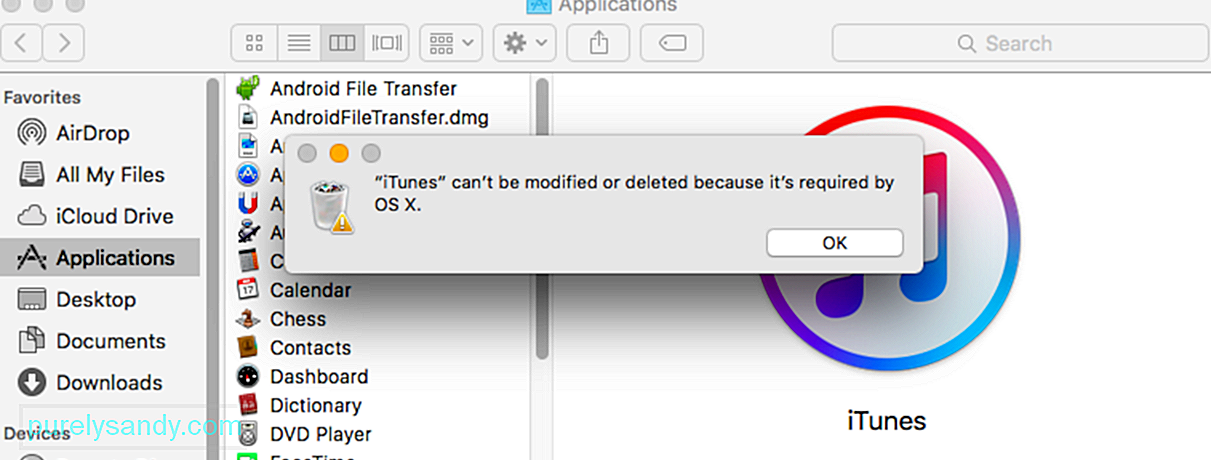
Semua Mac dilengkapi dengan iTunes, tetapi itu tidak bermaksud bahawa pemain media terbina dalam ini diperlukan agar macOS berfungsi dengan baik. Anda boleh mengabaikan amaran macOS dan menyahpasang iTunes dari Mojave tanpa perlu bimbang tentang akibat negatif. Sekiranya anda perlu memainkan beberapa fail audio dan video, anda boleh menggunakan QuickTime untuk keperluan main balik anda.
Cara Menghapus Pemasangan iTunes di macOS MojaveMenghapus iTunes tidak akan menghapus atau mengubah perpustakaan muzik. Tetapi kerana itu tidak selalu berlaku, pastikan anda tidak kehilangan lagu dan fail media lain dengan membuat sandaran perpustakaan anda sebelum menyahpasang iTunes.
Sebelum membuat sandaran anda, pastikan semua fail sampah dihapus sehingga anda tidak menyalinnya ke folder sandaran anda. Anda boleh menggunakan aplikasi seperti aplikasi pembaikan Mac untuk sepenuhnya membuang sampah seperti fail media yang dipadamkan.
Untuk membuat sandaran perpustakaan iTunes anda, ikuti langkah-langkah di bawah:Ini akan menyahpasang aplikasi iTunes dari Mac anda, tetapi perpustakaan anda tetap utuh. Sekiranya anda ingin memasang semula iTunes, anda boleh mengarahkan iTunes ke perpustakaan lama anda untuk memulihkan fail media anda.
Cara Memasang Semula iTunes Tanpa Kehilangan MuzikMemasang semula iTunes semudah melancarkan Mac App Store dan memeriksa tab Kemas kini Perisian. Kemas kini Perisian secara automatik akan mengimbas komputer anda untuk mengetahui komponen yang hilang, seperti iTunes, dan cuba memulihkannya. Versi terbaru iTunes, iaitu versi 12.9, dipasang dengan macOS Mojave, dan tidak ada pemasang mandiri untuknya. Anda boleh memuat turun versi 12.8 di sini, atau versi Windows di sini.
Setelah memasang semula iTunes, pergi ke Muzik dan periksa sama ada pustaka muzik anda masih utuh. Sekiranya perpustakaan kosong atau ada lagu yang hilang, anda perlu menetapkan semula cache anda.
Untuk melakukan ini:
Jika ini tidak berfungsi, cuba lancarkan aplikasi dalam Safe Mode dengan menahan Command + Option semasa melancarkan iTunes. Pilihan lain adalah menghapus cache di folder Muzik anda.
RingkasanMenghapus pemasangan aplikasi iTunes adalah kaedah penyelesaian masalah yang berkesan jika anda mengalami kesilapan atau masalah lain dengan aplikasi. Namun, sebilangan pengguna Mac teragak-agak untuk menyahpasang iTunes kerana mereka takut kehilangan keseluruhan perpustakaan muzik mereka. Memuat turun semua lagu itu memakan masa dan kesulitan.
Nasib baik, anda boleh menyahpasang iTunes tanpa kehilangan muzik anda dengan mengikuti langkah-langkah yang disenaraikan dalam panduan di atas. Anda tidak perlu lagi khawatir kehilangan lagu jika perlu menyahpasang kemudian pasang semula iTunes di Mac anda.
Video YouTube.: Cara Memasang Semula iTunes di Mojave Tanpa Kehilangan Muzik Anda
09, 2025

